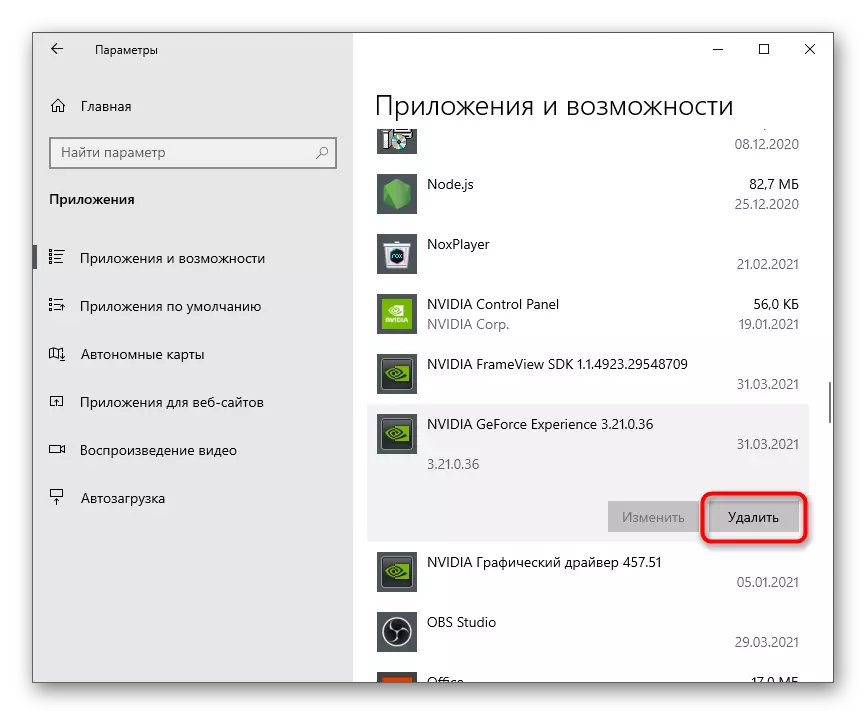Mokhoa oa 1: Nvidia Geforce e na le litlhophiso
Ka bomalimabe, ha ho na mosebetsi ho li-gerida Geforce tsa boiphihlelo bo u lumellang ho thibela sesebelisoa sa Aurun ka ho felletseng ha sistimi e sebetsang e qala. Leha ho le joalo, ho ka laoloa ke papali e fetang e fetang le litemoso tse ka sebelisoang haholo bakeng sa basebelisi ba bang. Ha re sebetseng mokhoa oa ho fokotsa ponahalo ea likarolo tse fapaneng tsa karolo ena ha re sebelisana le Windows 10.
- Tsamaisa boiphihlelo ba nvidoria ho sebelisa letšoao ho faeleng ea desktop kapa faele e sebetsang ka ho e fumana lenaneng la ho qala. Ka fensetere e hlahang, fumana setšoantšo sa lisebelisoa ebe u tobetsa ho eona ho ea litlhophikeng.
- QETELA "IN-GIT-GITALY HA U SE KE UA BATLE HO BONA LINTHO TSE LING TSE LOKELANG HO HLOKA TSE KHOLO.
- U ka etsa hore "Litlhophiso" ebe u fumana hore na ke eng e tšelang le hore na ke lintho life tse felisang.
- Ka fensetere e ncha, u tla ho bona lethathamo la mesebetsi le ho fumaneha ka utloisisa tseo ba bona ba tla ho hang ha ke e-ba molemo le ho le letona ha ho ke ke bohlokoa disconnecting theknoloji ena.
- Ka mor'a moo, ela hloko "tsebiso ea ho desktop". E nyamela melaetsa mabapi le lintlafatso tse fumanoeng le likhau. Ka hona, o tla hloka ho tlosa mabokose a litlala ka ona linthong, kamora hore a ke ke a hlola a bonahatsoa.
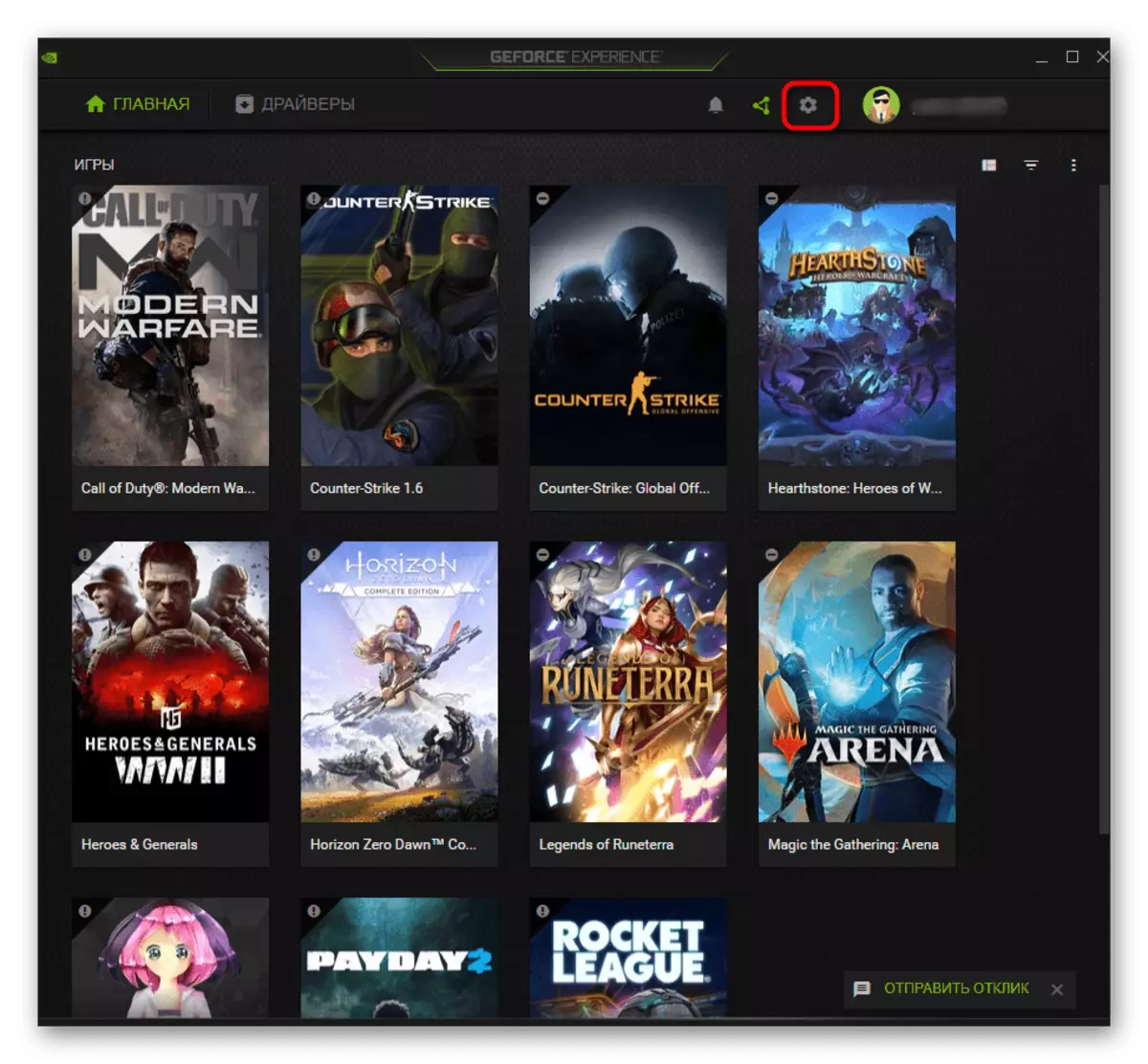
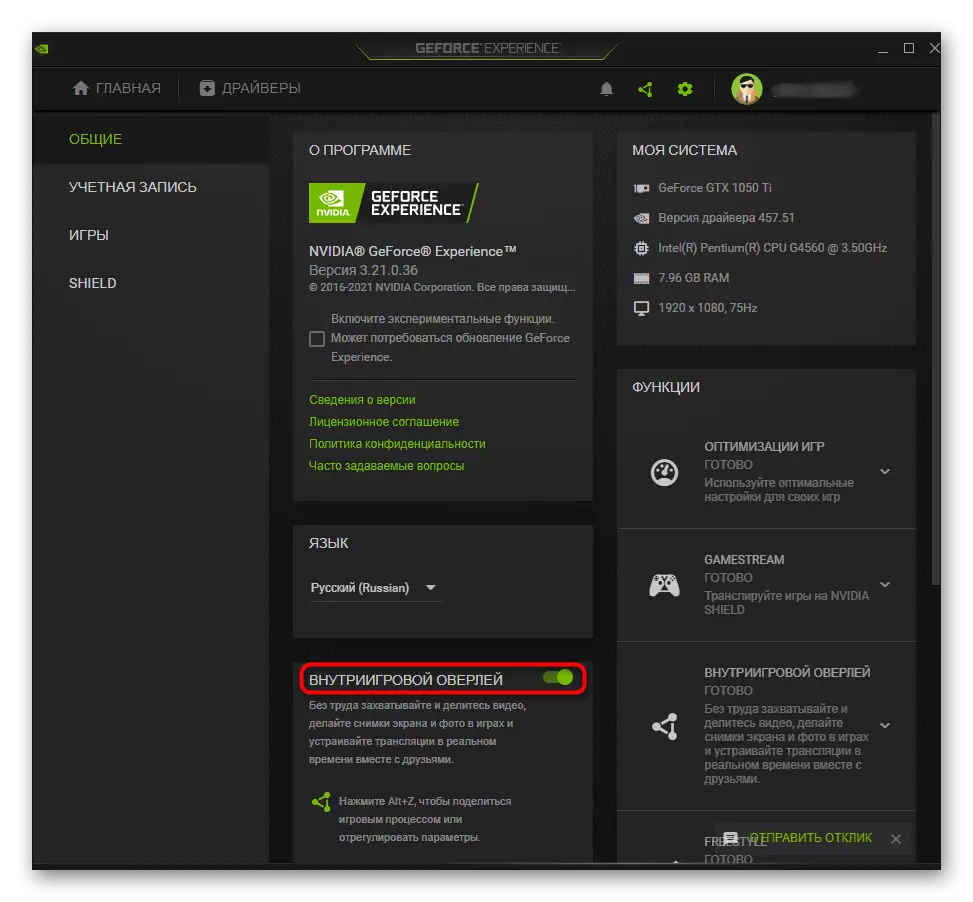

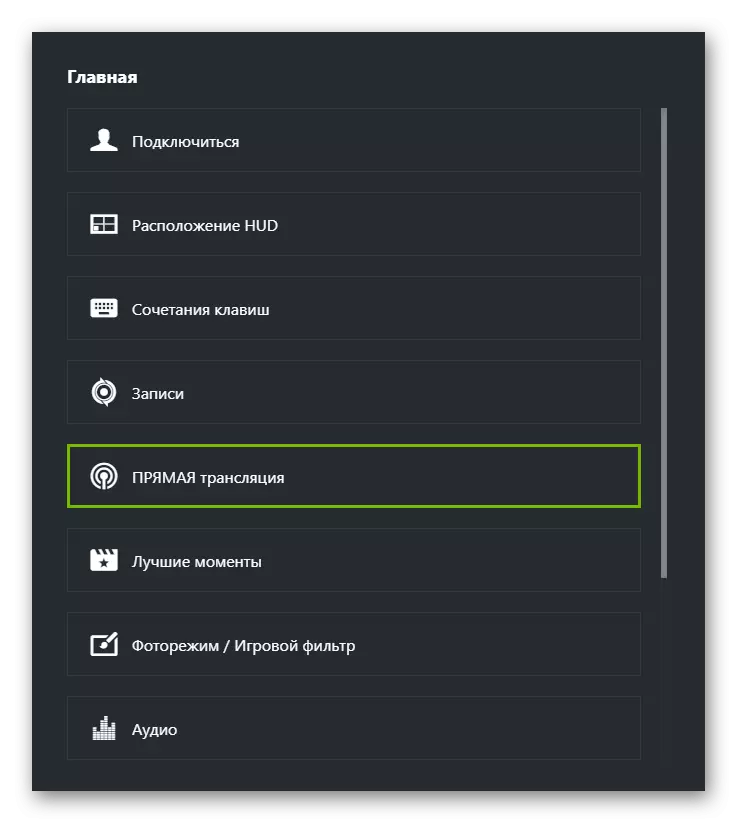
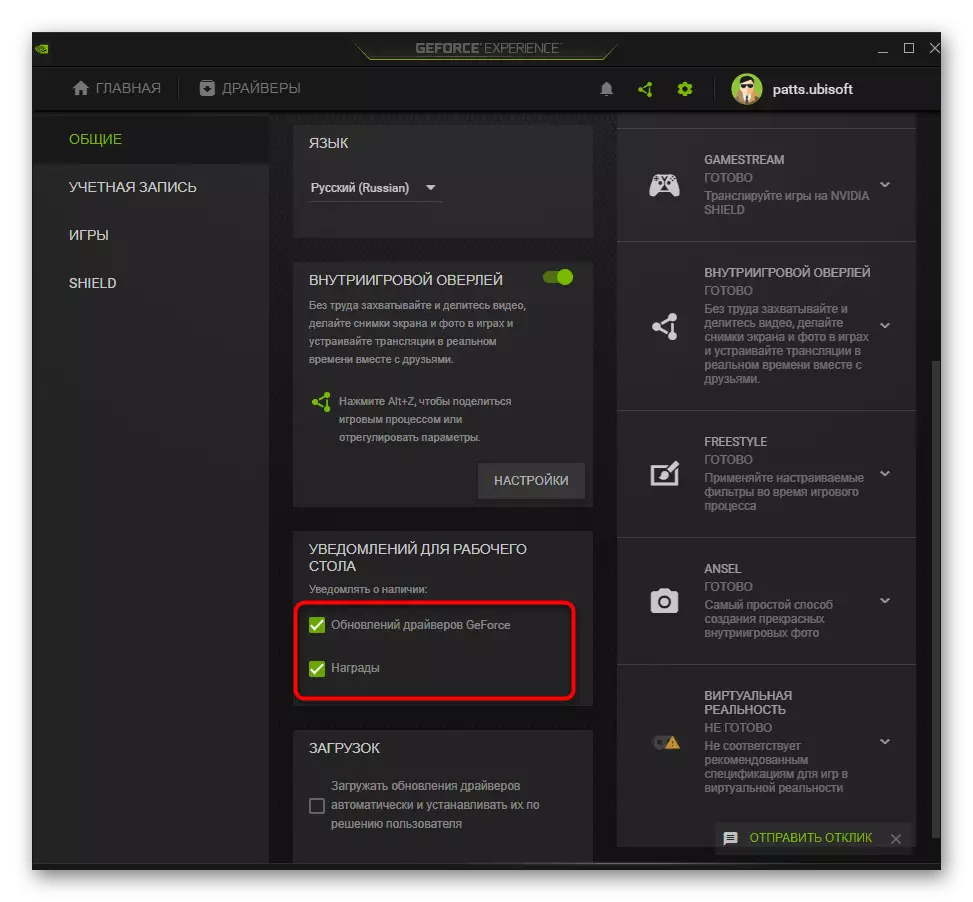
Mokhoa oa 2: Ho tima Autorun
Ketso e ka sehloohong ke ho koala mochini oa ho nahanisisa ka eona e le hore e se buloe hammoho le sistimi e sebetsang 'me e boetse e sa jara processor. Buka ena e lokela ho etsoa haeba u batla ho letsetsa boiphihlelo ba ho bitsa boiphihlelo ba ho etsa joalo ka kopo ea hau. E tlose ho qala ha ho thata haholo:
- Tlanya sebakeng se se nang letho sebakeng sa mosebetsi le ho tsoa ho lenaneng la taba le hlahang, khetha "Motsamaisi oa Mosebetsi".
- Fensetere e bonts'itsoeng ea motsoako, e ea "tab ea" ho kenya "
- Robala lenaneng la likopo tse fumanehang "mpvilia geforce" mme o shebe mmuso oa hona joale.
- Haeba e "ea nolofalletsa", tobetsa mohala oa PCM ebe o khetha khetho ea "Disable"
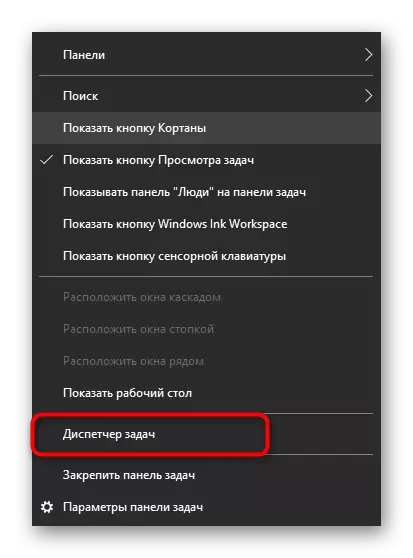
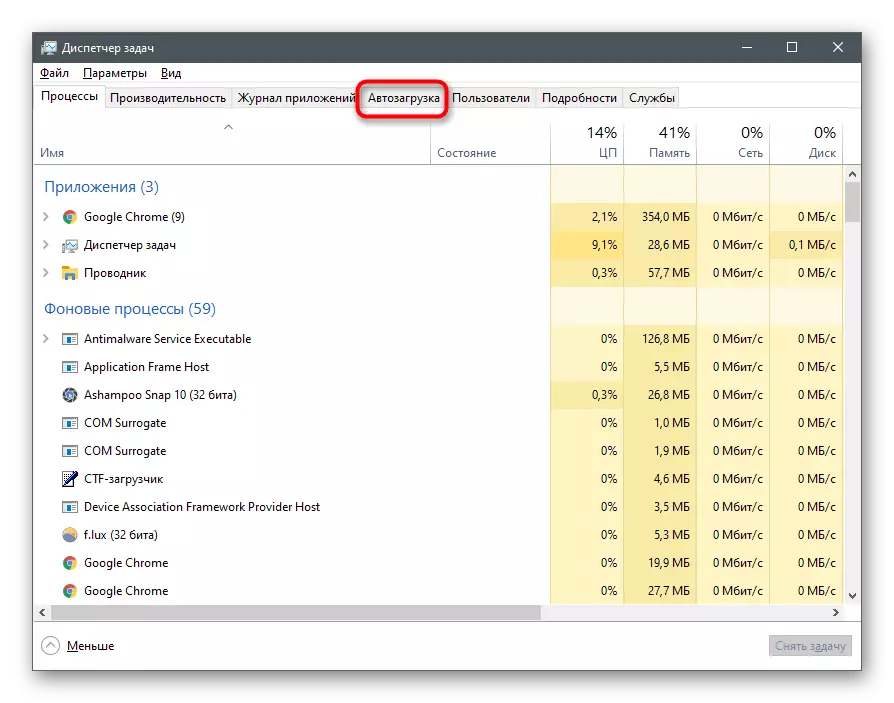
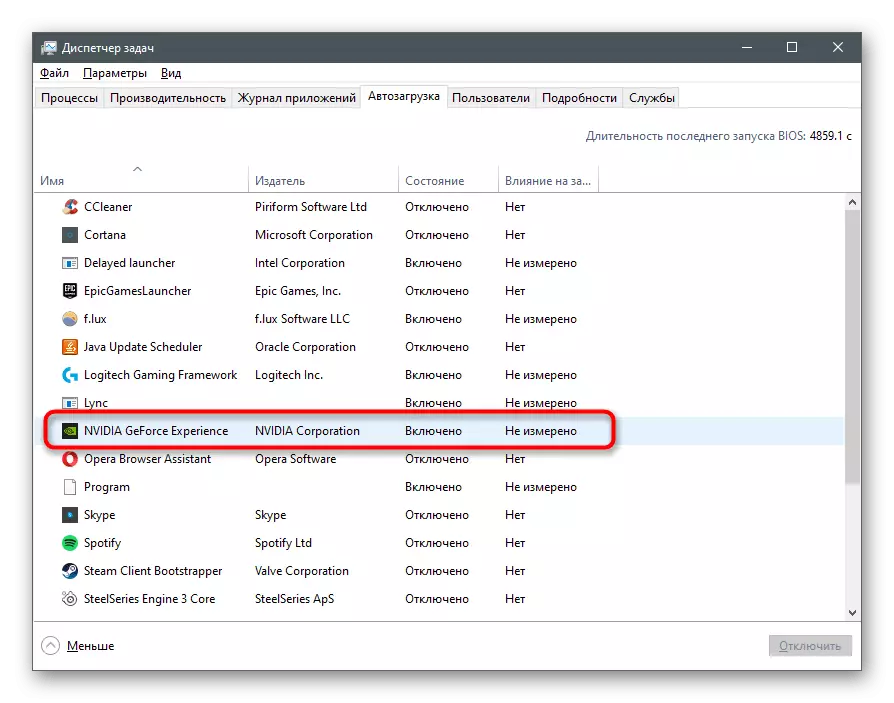
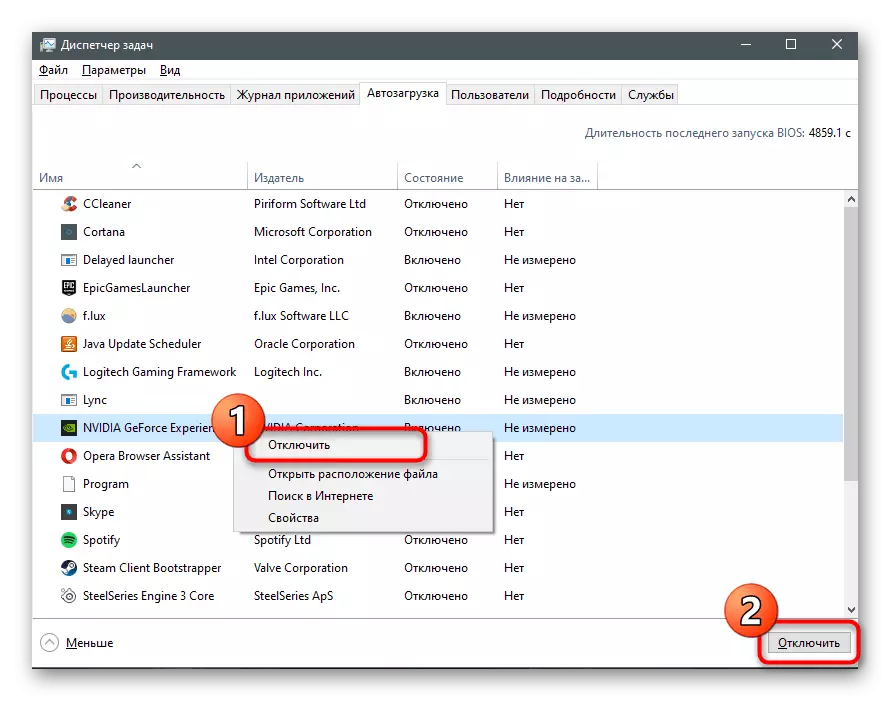
Kamora ho etsa liketso tse joalo, boiphihlelo ha bo sa lokela ho tsamaisana le lifesediso, leha ho le joalo, ha sena se etsahala, u lokela ho hlahloba foldara ea karolelano, ho tlosa lebitso ho tloha moo haeba e le ho eona.
- Tsamaisa ts'ebetso ea "Rutoang" u sebelisa senotlolo sa Win + r
- Mofumahadi, fumana lebitso la kopo e tlas'a tlhokomelo ebe o tlanya ho eona ke PCM.
- Ho tsoa ho lenane la taba ea taba, khetha Delete.
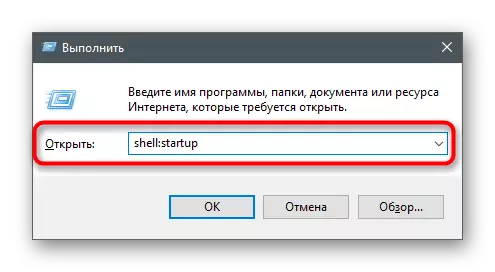
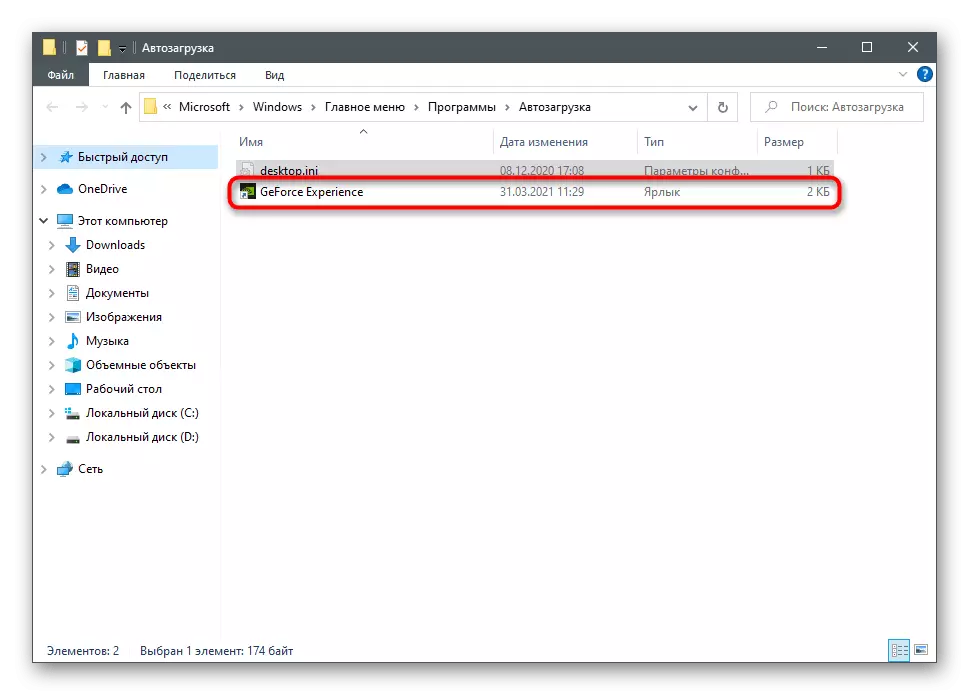

Hona joale lenaneo lena ha lea lokela ho emisa ho matha le OS, empa le bona ho hlaha "Autoload" ha e sheba tabo ena ka "mosebetsi oa mosebetsi". Haeba u hloka ho furalla software e ntlafatsang hape, e ekelletsa ka lebitso la morara folleng e tšoanang.
Mokhoa oa 3: Ho hlakola faele e phehiloeng
Mokhoa ona o ke ke a bitsoa oa hohle, kaha o lekana feela beng ba mefuta ea Newvia ballorce. Ka tsela ena, o ka tima tsebiso e seng molaong. Ka nako e ts'oanang, e-ba hlokolosi le ho nepahala hore e se ke ea senya ts'ebetso ea kopo.
- Run rama "Motsamaisi oa Mosebetsi" E le bonolo ho uena, ka mohlala, ka linotlolo tsa Ctrl + Shift + esc. Lintlha "tse reng" tab, fumana "nvtray.exe" kapa "tsebiso ea.eve".
- Tobetsa ka ho le letona ho tsoa ho lenaneng la taba, khetha "tlosa mosebetsi".
- Tsamaea tseleng C: \ Lenaneo la lenaneo \ nvia corporation \ bonts'a 'me u fumane moo nvtray.ex.exe. Ho molemo ho boloka kopi ea faele kae kapa kae, ho tlosa foldareng ea mohloli, kapa u faele file ka boeona ebe u tloha mona. Sena se tla u lumella hore u khutlise boemo ba hae, haeba ho na le ho hong ho seng kae.
- Ho tima tsebiso, etsa joalo, empa e se e le le faele ea "Nvidia.exe.exe", e leng motsong oa sebapali sa nvida.
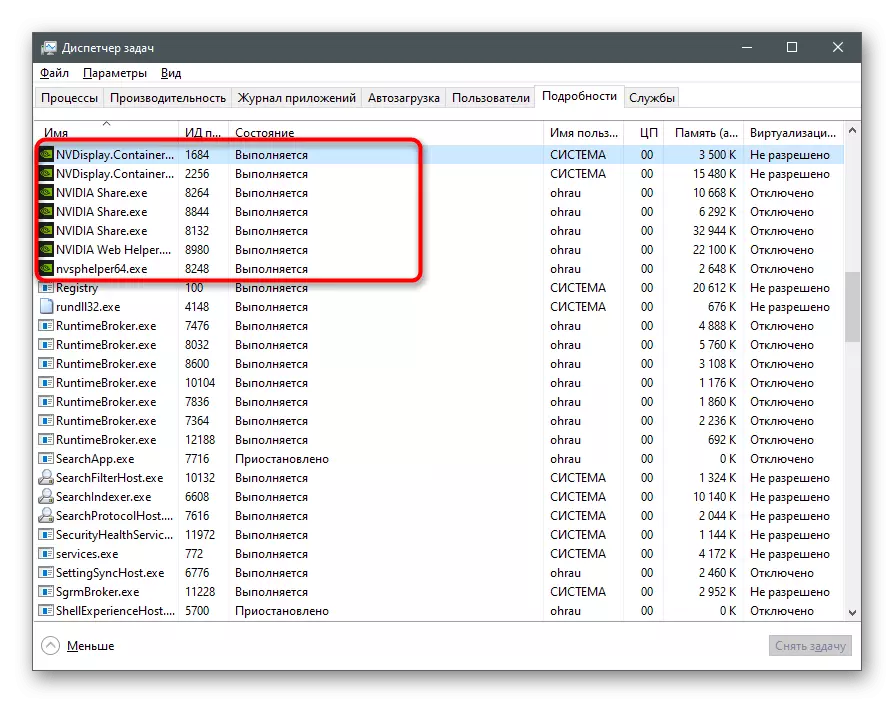

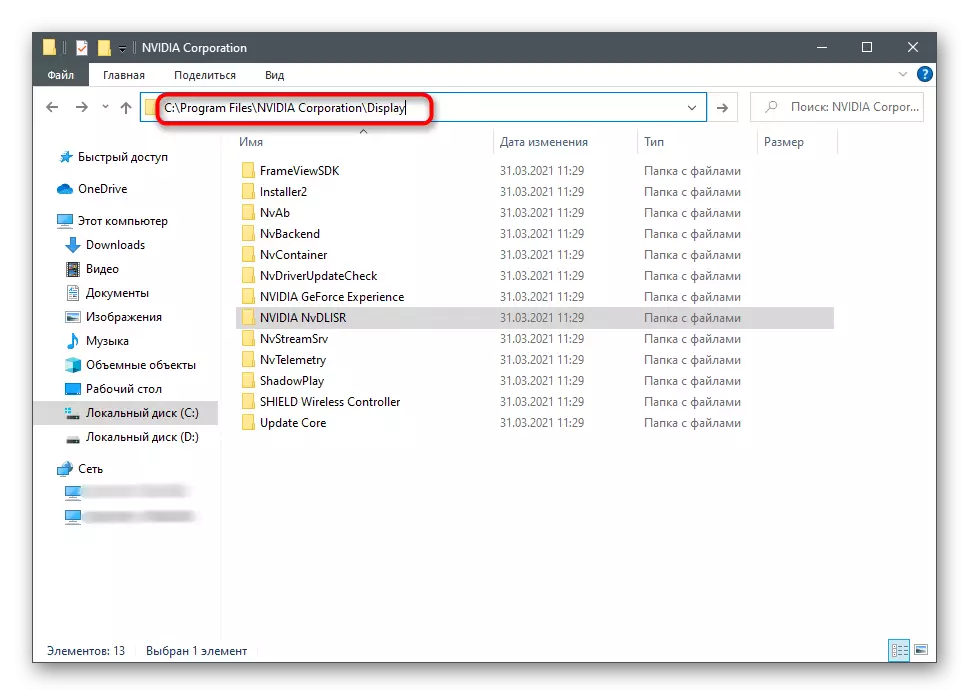
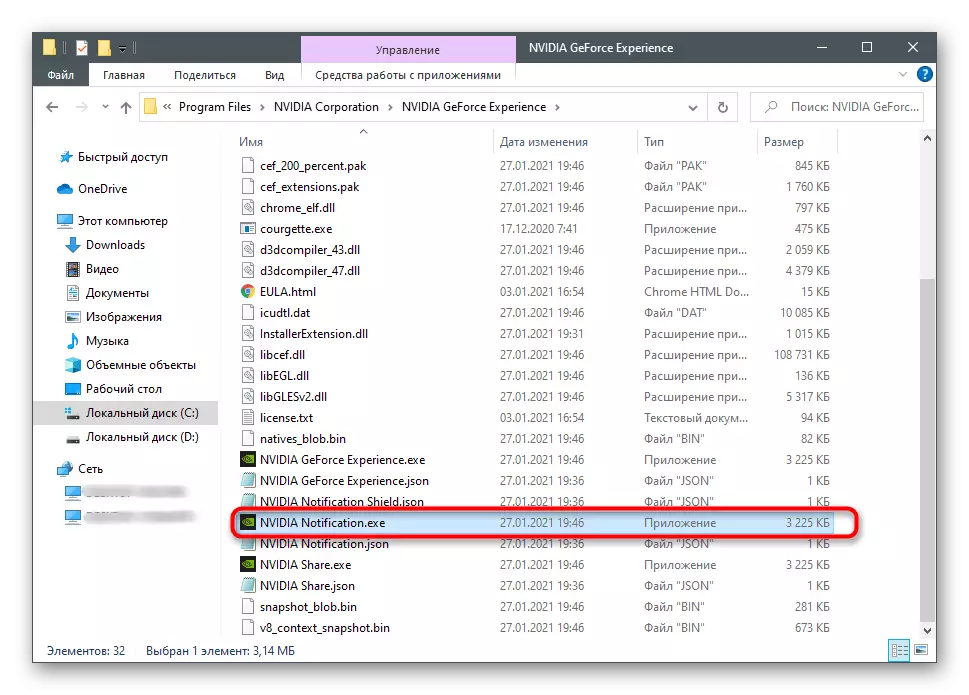
Re tla bolela hore ha e sebetse ka mefuta eohle ea lenaneo, haholo-holo ha ho tluoa hajoale. Leha ho le joalo, u ka e etsa ebe u e hlahloba hore na e tla ama joang qaleho e ikemetseng. Haeba lifaele tseo li ka khutlisetsoa kamehla sebakeng sa pele, ho khutlisetsa kopo.
Mokhoa oa 4: Nvidia Pontšo ea Tšebeletso ea Tšebeletso
Ena ke mokhoa o matla, ho sebelisa tse latelang ha feela u se u loketse mekhoa e meng ea morao e amanang le sehlopha sa taolo ea tlhahiso ea Nvidia. Ebe mohoetsi oa hae o tla tlameha ho tsamaea ka boithatelo ho latela faele e ka khonehang ho foleteng ea motso le software.
- Bula "Qalo" 'me u fumane ts'ebeliso ea tšebeletso.
- Lethathamong le lits'ebeletso tsohle, fumana "sets'oants'o sa" nvidia "sets'oants'o sa LS" le tlanya habeli ho eona ho bula thepa.
- Fetola mofuta oa ho qala ho "ka letsoho".
- Tobetsa "Ent" ho phethela ts'ebeletso.
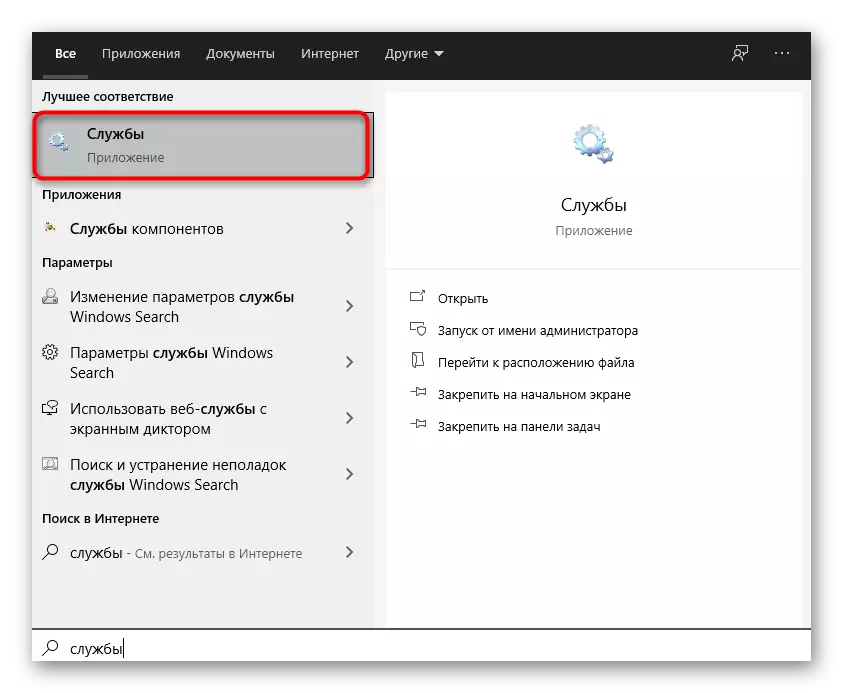
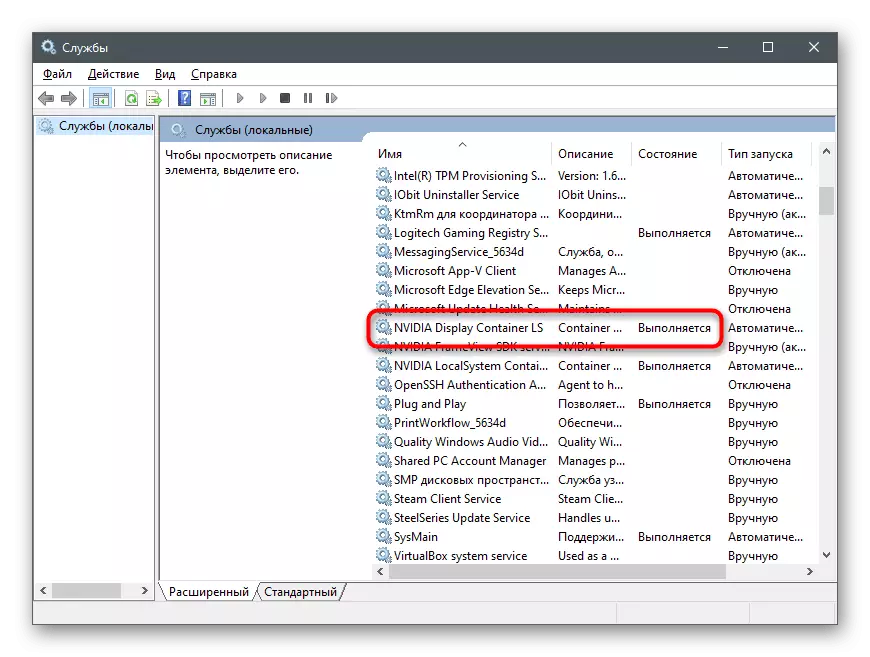
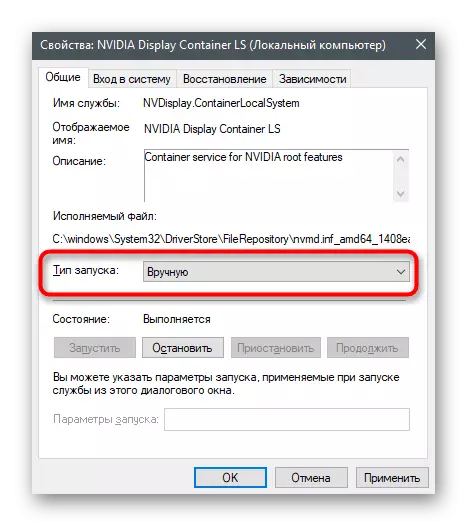
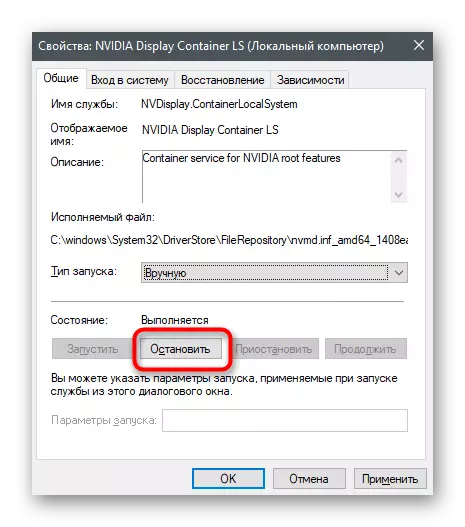
Qala komporo ea hau 'me u netefatse hore boiphihlelo ba Gevilce ha bo qala ka sistimi e sebetsang.
Mokhoa oa 5: Ho tlosa boiphihlelo ba NIDEIA Geforce
Qetellong, hlokomela hore boiphihlelo ba Gevilia ba ne ba ka lula bo lula bo le teng haeba u sa sebelise lenaneo lena ho hang mme ha ba utloisise morero oa lona. Ha e ame bakhanni ka kotloloho, ka hona se sa laoleheng ke mohato o sireletsehileng o sa lebiseng liphoso. Ho na le likhetho tse fapaneng tsa ho tlosa likhetho, u itlhokomele le eo re fanang ka eona sehloohong se seng se sehokelo se ka tlase.
Bala haholoanyane: Ho tlosa boiphihlelo ba NDovia Geforce